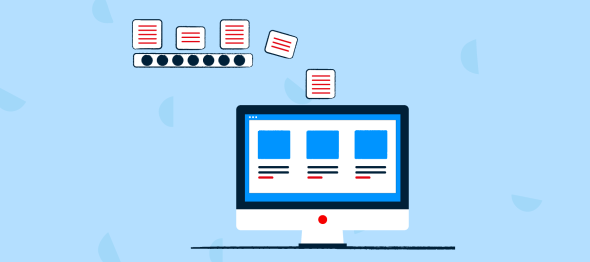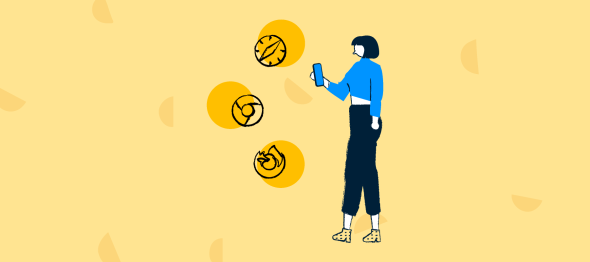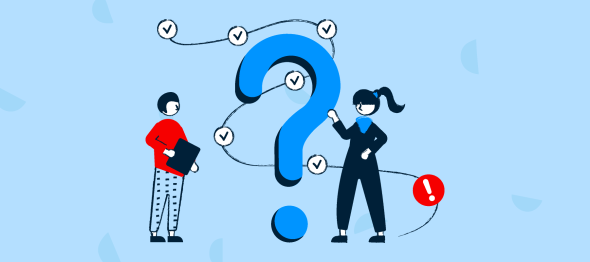Aide apprenant

Procédures
Compte Brio
Activation, connexion et gestion du compte
Inscription et accès
Inscription ou désinscription à une formation et accès aux sites de formation
Contenus
Consultation des contenus sur un site de formation
Communications
Utilisation des forums de discussion et envoi de courriels
Questionnaires
Accès à un questionnaire, consultation de ses réponses et de sa copie corrigée
Évaluations et résultats
Dépôt d'un travail et consultation de ses résultats
Accéder à mes attestations dans Brio
Accès, consultation et téléchargement d'attestations de participation et de réussite
Vous ne trouvez pas les réponses que vous recherchez?
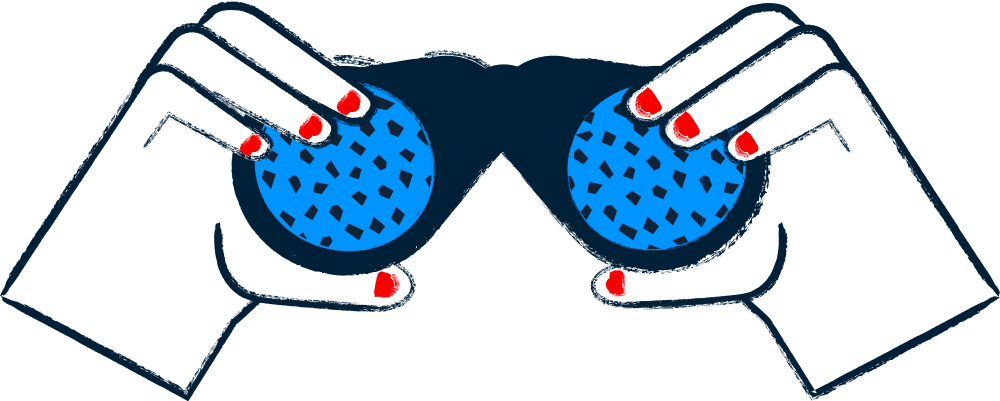
Nous sommes là pour vous aider